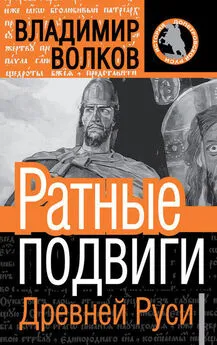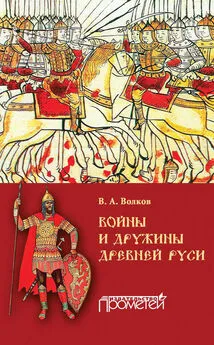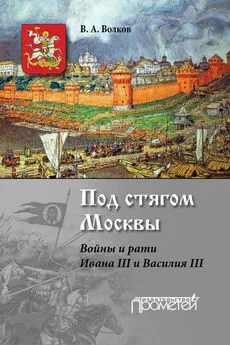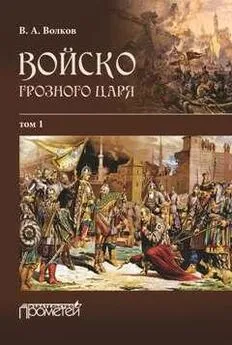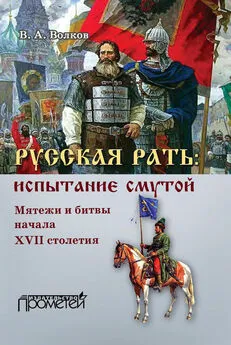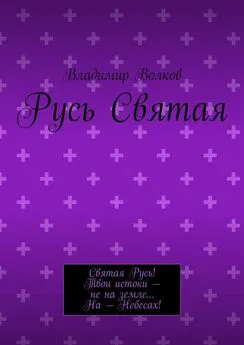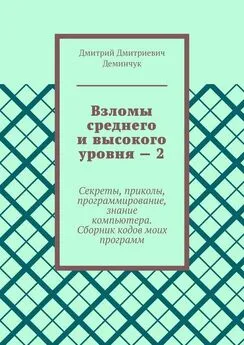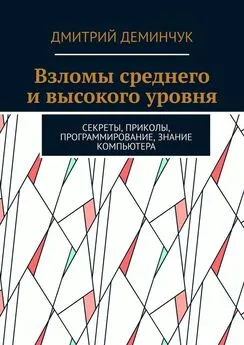Владимир Волков - Программирование для карманных компьютеров
- Название:Программирование для карманных компьютеров
- Автор:
- Жанр:
- Издательство:неизвестно
- Год:неизвестен
- ISBN:нет данных
- Рейтинг:
- Избранное:Добавить в избранное
-
Отзывы:
-
Ваша оценка:
Владимир Волков - Программирование для карманных компьютеров краткое содержание
Эта книга предназначена для того, чтобы читатель смог быстро научиться создавать мощные и эффективные приложения для наладонных компьютеров Pocket PC. Рынок программ для карманных компьютеров сейчас бурно развивается, и именно в этой отрасли программист-одиночка может успешно соперничать с большими корпорациями, которые создают программное обеспечение. Прочитав эту книгу, читатель сможет уверенно и быстро разрабатывать достаточно сложные приложения для Pocket PC. Огромное количество разнообразных примеров позволит быстро совершенствоваться и развиваться, обогащая свой опыт работы.
Книга предназначена для начинающих программистов.
Программирование для карманных компьютеров - читать онлайн бесплатно ознакомительный отрывок
Интервал:
Закладка:
Чтобы послать сообщение окну, надо вызвать функцию SendMessage. Первым параметром в эту функцию передается идентификатор окна, которому посылается сообщение. Значит, если нужно послать сообщение окну, то следует получить его идентификатор и поместить его в соответствующую переменную, которую можно использовать при вызове функции.
8. Добавить в начало модуля, туда, где находится блок кода, обозначенный комментарием как // Global Variables: еще одну строку кода, объявляющую переменную для хранения идентификатора первой кнопки:HWNDg_hwndB1;
9. Обеспечить помещение значения в этот идентификатор. Для этого нужно изменить вызов функции создания первой кнопки, как показано ниже.
g_hwndB1=CreateWindow(TEXT («BUTTON»), TEXT («Button»),
BS_PUSHBUTTON | BS_NOTIFY | WS_VISIBLE | WS_CHILD,
10, 20, 100,25, hWnd, (HMENU)200, g_hInst, NULL);10. Теперь первая кнопка в левом столбце может принимать сообщения. Нужно обеспечить, обработку сообщений, посланных первой кнопкой в правом столбце. Параметр hMenu этой кнопки получил значение 207, значит, нужно обеспечить «узнавание» этого значения в переключателе switch. В функции WndProc следует отыскать блок case WM_COMMAND: (именно этот тип сообщений посылают кнопки и пункты меню, когда пользователь щелкает на них) и изменить его так, как показано в листинге 4.16. Листинг 4.16
case WM_COMMAND:
wmId = LOWORD(wParam);
wmEvent = HIWORD(wParam);
switch (wmId)
{
//Начало добавленного кода case 200:
case 200:
SendMessage (g_hwndB1, WM_SETTEXT, 0, (LPARAM)(LPSTR)L" Svoy text");
break;
case 207:
SendMessage (g_hwndB1, WM_SETTEXT, 0, (LPARAM)(LPSTR)L" Text ot 107");
break;
case 208:
MessageBox (hWnd, L" Этo тело сообщения!", L" A это заголовок", 0);
break;
//Окончание добавленного кода
case IDM_HELP_ABOUT:
DialogBox(g_hInst, (LPCTSTR)IDD_ABOUTBOX, hWnd, (DLGPROC)About);
break;
case IDOK:
SendMessage(hWnd, WM_ACTIVATE, MAKEWPARAM(WA_INACTIVE,0), (LPARAM)hWnd);
SendMessage (hWnd, WM_CLOSE, 0, 0);
break;
default:
return DefWindowProc(hWnd, message, wParam, lParam);11. Теперь этот код следует детально рассмотреть. Ветка case 200 перехватывает сообщение от первой кнопки в левом столбце и в качестве реакции посылает команду установки текста WM_SETTEXT этой же кнопке (gJiwndBl).
12. Ветка case 207 перехватывает сообщение от первой кнопки в правом столбце и посылает первой кнопке в левом столбце команду присвоить другое значение тексту.
13. Ветка case 208 перехватывает сообщение от второй кнопки в правом столбце и выводит окно сообщения с заданным текстом и заголовком.
Окна сообщенийВсе окна сообщений выводятся на экран при помощи функции MessageBox. Эта функция несколько раз использовалась в примерах, и не нуждается в детальном рассмотрении. Оговорить надо лишь последний параметр, в котором передается константа, определяющая тип сообщения. Возможные значения приведены в следующем списке.
? МВ_0К – системная кнопка OK в правом углу сообщения.
? MBOKCANCEL – кнопки OK и Cancel.
? MBABORTRETRYIGNORE – кнопки Abort, Retry и Ignore.
? MBYESNOCANCEL – кнопки Yes, No и Cancel.
? MB_YESN0 – кнопки Yes и No.
? MB_RETRYCANCEL – кнопки Retry и Cancel.
Константы, определяющие рисунок на сообщении, приведены отдельно.
? MB_ICONHAND – красный круг с восклицательным знаком.
? MB_ICONQUESTION – белый круг с вопросительным знаком.
? MB_ICONEXCLAMATION – желтый треугольник с восклицательным знаком.
? MBICONASTERISK – белый круг с буквой I.Эти два типа констант могут быть использованы в объединении. Например, если нужно вывести сообщение с тремя кнопками и рисунком вопросительного знака, то в качестве последнего параметра следует использовать следующую конструкцию:
MB_YESNOCANCEL | MB_ICONQUESTION
Функция MessageBox возвращает значение типа int, которое соответствует номеру кнопки, которая была нажата. Например, если были отображены кнопки Yes, No и Cancel, а пользователь нажал кнопку No, то будет возвращено значение 2. Пример реакции на нажатие кнопки приведен в рассматриваемом упражнении.
Упражнение 4.3 (продолжение)
14. Изменить код реакции на нажатие кнопки с идентификатором 208, как показано в листинге 4.17.
Листинг 4.17.case 208:
msgResult = MessageBox (hWnd, L" Это тело сообщения!",
L" А это заголовок", MB_OKCANCEL|MB_ICONQUESTION);
if (msgResult==1)
SendMessage (g_hwndB1, WM_SETTEXT, 0, (LPARAM)(LPSTR)L" Да!!!");
if(msgResult==2)
SendMessage (g_hwndB1, WM_SETTEXT, 0, (LPARAM)(LPSTR)L" Нет!!!");
break;15. В начале функции WndProc нужно объявить целочисленную переменную msgResult.
16. Запустить проект. При нажатии второй кнопки в правом столбце будет выведено сообщение с кнопками OK и Cancel, и вопросительным знаком. Щелчок на кнопке OK выведет на кнопку 200 надпись Да!!! а кнопка Cancel приведет к появлению надписи Нет!!!.
17. Теперь нужно узнать, как можно получить значение состояния радиокнопки или флажка. Для этого нужно добавить объявление еще одной переменной в начало функции WndProc.wchar_t *szStr;
18. Изменить объявление переменной хэндлера и добавить переменную, которая будет хранить идентификатор еще одной кнопки.
HWNDg_hwndB1, g_hwndB2;
19. Изменить код обработки щелчка на кнопке 207, как показано в листинге 4.18. Листинг 4.18
case 207:
msgResult=SendMessage (g_hwndB2, BM_GETCHECK, 0, 0);
switch (msgResult)
{
case 0: szStr = L" UnChecked";
break;
case 1: szStr = L" Checked";
break;
case 2: szStr = L" GrayChecked";
break;
}
SendMessage (g_hwndB1, WM_SETTEXT, 0, (LPARAM)(LPSTR)szStr);
break;20. Функция SendMessage может возвращать полезные сведения, когда это поведение диктуется соответственным типом сообщения. В данном случае флажку было послано сообщение BM_GETCHECK. Это сообщение интерпретируется как запрос о его состоянии, и соответствующий компонент вернул ответ в виде целого числа.
21. Запустить проект. При нажатии правой кнопки, в левую кнопку записывается текущее состояние кнопки AutoCheck3State.
EDIT, LISTBOX и COMBOBOXЭти компоненты объединены в одном разделе потому, что орган управления ComboBox, объединяет в себе функциональность двух других, являясь комбинацией органов управления Edit и ListBox. Функциональность этих компонентов рассматривается в новом упражнении.
Упражнение 4.4
1. Создать новый проект (File ? New ? Projects ? WCE Pocket PC 2002 Application) и назвать его CombEdLi. На следующем шаге мастера нужно выбрать тип приложения A typical «Hello Word» application, после чего нажать кнопку Finish.
2. Сразу же закомментировать вызов функций LoadString и DrawText, как это было сделано в предыдущем упражнении.
3. В начале файла объявить в разделе Global Variables несколько переменных:HWNDg_hwndComB, g_hwndLnEd, g_hwndPass, g_hwndList, g_hwndMlnEd; HWNDg_hwndBtn1, g_hwndBtn2, g_hwndBtn3;
Это идентификаторы всех элементов, которые будут созданы на форме.
4. В начале функции WndProc, там, где объявляются локальные переменные, допишите объявление еще нескольких переменных, как показано в листинге 4.19.
Листинг 4.19int i;
wchar_t *mstr[]={L" Elly", L" Totoshka", L" Strashila", L" Bastinda", L" Gingema", L" Elly",
L" Totoshka", L" Strashila", L" Bastinda", L" Gingema", L" Elly", L" Totoshka",
L" Strashila", L" Bastinda", L" Gingema"};
wchar_t tmp[128];5. В этой же функции, в начале блока, помеченного комментарием Parse the menu selections, нужно разместить код, приведенный в листинге 4.20. Листинг 4.20
switch (wmId)
{
//Начало нашего кода:
case 200:
if(wmEvent == CBN_SELCHANGE)
{
SendMessage (g_hwndComB, CB_SETCURSEL, SendMessage (g_hwndComB,
CB_GETCURSEL, 0, 0), 0);
SendMessage (g_hwndComB, WM_COPY, 0, 0);
Читать дальшеИнтервал:
Закладка: